扫描件是什么格式的 pdf扫描件怎么弄
更新日期:2024-03-23 12:55:25
来源:投稿
手机扫码继续观看

最近有不少小伙伴向小编提问,问小编扫描件是什么格式的,小编查阅了大量的资料后,才知道扫描件扫出来的文件格式一般是后缀名为jpg的格式,当然也可以转换为pdf,具体的内容小编全部放在下文了,大家有需要的话赶紧来看看小编带来的讲解吧。

扫描件是什么格式的?
具体步骤如下:
1.扫描前要确认的电脑上是否有安装扫描软件,有没有扫描仪;
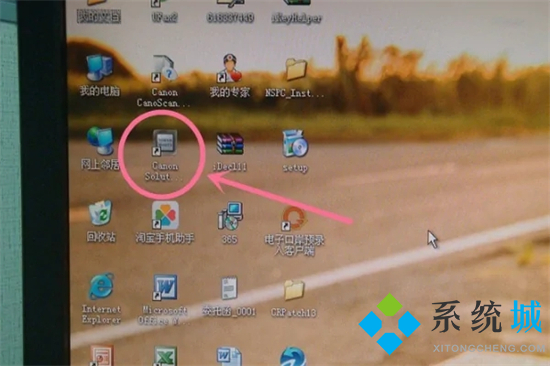
2.双击打开扫描软件,如下图所示,只需双击鼠标即可;

3.准备好要扫描的文件;
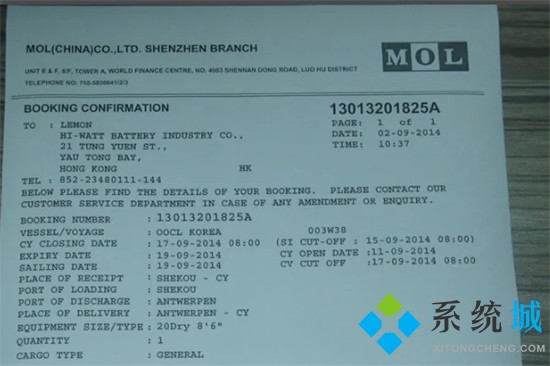
4.打开扫描仪,扫描仪的型号为种类有很多,以下案例是佳能的单页扫描仪,揭开扫描仪的盖子;

5.把文件放在进扫描仪,记住文件的字面一定要朝下;

6.盖上扫描仪的盖子,这个时候就可以在电脑操作了;

7.打开扫描软件以后,会弹出一个对话框,如下图所示,只需要点击“扫描”即可;
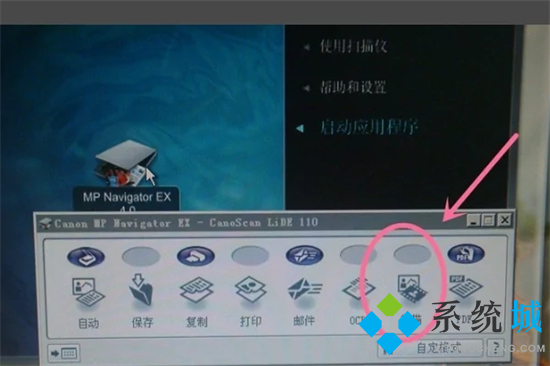
8.这个时候,需要给扫描的文件起一个名字,在此次案例中,把名字命为:SO#13013201825A;

9.点击“扫描”后,系统自动扫描,一般十几秒就可以扫一张文件;
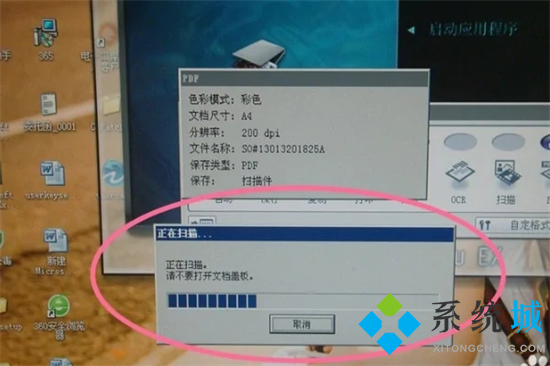
10.已经扫描成pdf文件,如下图所示,保存在某个文件夹中。可以打开电子档文件看看扫描效果。

以上就是小编为大家带来的扫描件格式的介绍和pdf扫描件的操作方法了,希望能帮助到大家。
该文章是否有帮助到您?
常见问题
- monterey12.1正式版无法检测更新详情0次
- zui13更新计划详细介绍0次
- 优麒麟u盘安装详细教程0次
- 优麒麟和银河麒麟区别详细介绍0次
- monterey屏幕镜像使用教程0次
- monterey关闭sip教程0次
- 优麒麟操作系统详细评测0次
- monterey支持多设备互动吗详情0次
- 优麒麟中文设置教程0次
- monterey和bigsur区别详细介绍0次
系统下载排行
周
月
其他人正在下载
更多
安卓下载
更多
手机上观看
![]() 扫码手机上观看
扫码手机上观看
下一个:
U盘重装视频












